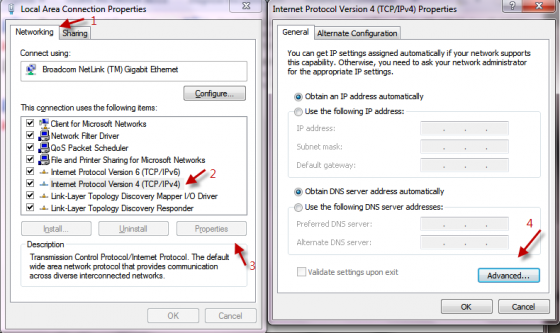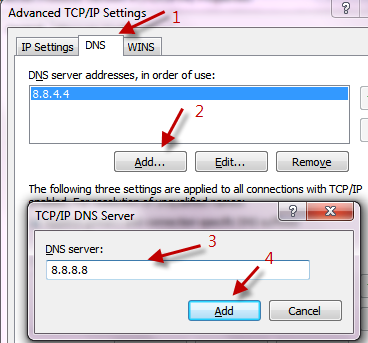Google Public DNS – Warum und wie?
Viele Benutzer wissen das vielleicht nicht, aber auf jede Website im Web wird über eine bestimmte IP-Adresse zugegriffen. Beispielsweise ist eine der IP-Adressen für www.google.com 173.194.35.177, die in die Adressleiste eingegeben werden kann. Der Grund, warum ein Benutzer einfach mit seinem Domainnamen auf die Website zugreifen kann, liegt an einem Netzwerktool namens DNS oder Domain Name System. Dieses System verfügt über eine Tabelle, die den vom Benutzer eingegebenen Domänennamen mit einer IP-Adresse abgleicht, die der Website entspricht, die Sie besuchen möchten. DNS gilt bekanntermaßen als das Telefonbuch des Internets, da es den Zugriff auf eine Website aus den Milliarden, die derzeit im Internet verfügbar sind, schnell und einfach macht. Je nach Anbieter des DNS-Dienstes kann das Nachschlagen einer DNS-Abfrage von praktisch unbemerkt bis zu mehreren Sekunden dauern. Traditionell, Ein Internetdienstanbieter verarbeitet die DNS-Abfragen, die von einem Benutzer seines Dienstes gestellt werden. Während die meisten ISPs hervorragende Arbeit bei der Bearbeitung von DNS-Abfragen leisten, erleben einige Benutzer unabhängig von ihrer Internetgeschwindigkeit langsame Verbindungen. Dies tritt insbesondere beim Besuch komplexer Websites auf, die mehrere DNS-Lookups erfordern.
Eine gute Lösung, um das Surfen im Internet zu beschleunigen, ist Google Public DNS auszuprobieren, ein kostenloser, alternativer, globaler DNS-Auflösungsdienst. Hergestellt von Google, dem mittlerweile größten öffentlichen DNS-Dienst der Welt, der durchschnittlich mehr als 70 Milliarden Anfragen pro Tag verarbeitet, werden Benutzer des Dienstes schnellere Surfgeschwindigkeiten sowie eine verbesserte Sicherheit im Vergleich zu einem privaten DNS-Dienst erleben. Der öffentliche Dienst erreicht hohe Geschwindigkeiten und eine bessere Leistung durch die Implementierung einer groß angelegten, globalen Caching-Infrastruktur, um einen großen Teil der DNS-Abfragen aus dem Cache zu verarbeiten. Was die Sicherheit betrifft, hat Google viele Lösungen entwickelt, um böswillige Angriffe auf Benutzer des Dienstes wie Denial-of-Service (DoS)-Angriffe und Cache-Poisoning-Angriffe durch den Einsatz von Sicherheitsmaßnahmen wie grundlegende Gültigkeitsprüfung und Randomisierung zu verhindern.
Um Google Public DNS für Ihr Netzwerk zu konfigurieren, bietet Google auf seiner Website detaillierte Anweisungen, um seinen DNS-Dienst zum Laufen zu bringen. Um beispielsweise Google Public DNS für Windows 7 zu konfigurieren, gehen Sie wie folgt vor:
1 Gehen Sie zu Systemsteuerung > Netzwerk- und Freigabecenter > Adaptereinstellungen ändern
2 Wählen Sie die Verbindung aus, für die Sie Google Public DNS konfigurieren möchten. Zum Beispiel:
a. Um die Einstellungen für eine Ethernet-Verbindung zu ändern, klicken Sie mit der rechten Maustaste auf LAN-Verbindung und dann auf Eigenschaften.
b. Um die Einstellungen für eine drahtlose Verbindung zu ändern, klicken Sie mit der rechten Maustaste auf Drahtlose Netzwerkverbindung und klicken Sie auf Eigenschaften.
3 Wenn Sie zur Eingabe eines Administratorkennworts oder einer Bestätigung aufgefordert werden, geben Sie das Kennwort ein oder geben Sie eine Bestätigung ein.
Klicken Sie auf das Bild, um es zu vergrößern
4 Wählen Sie die Registerkarte Netzwerk aus. Wählen Sie unter Diese Verbindung verwendet die folgenden Elemente Internetprotokoll Version 4 (TCP/IPv4) oder Internetprotokoll Version 6 (TCP/IPv6) aus und klicken Sie dann auf Eigenschaften.
5 Klicken Sie auf Erweitert und wählen Sie die Registerkarte DNS aus. Wenn dort IP-Adressen von DNS-Servern aufgeführt sind, notieren Sie sie für den Fall, dass etwas schief geht, und entfernen Sie sie aus diesem Fenster.
6 Klicken Sie auf OK.
7 Wählen Sie Folgende DNS-Serveradressen verwenden aus. Wenn im bevorzugten DNS-Server oder alternativen DNS-Server IP-Adressen aufgeführt sind, notieren Sie sie, falls etwas schief geht.
8 Ersetzen Sie diese Adressen durch die IP-Adressen der Google-DNS-Server:
a. Für IPv4: 8.8.8.8 und/oder 8.8.4.4
b. Für IPv6: 2001:4860:4860::8888 und/oder 2001:4860:4860::8844
9 Starten Sie die in Schritt 3 ausgewählte Verbindung neu.
10 Testen Sie, ob Ihr Setup korrekt funktioniert.
Wiederholen Sie den Vorgang für weitere Netzwerkverbindungen, die Sie ändern möchten. Sie können die gleichen Einstellungen für alle anderen Betriebssysteme sowie Modems und Router verwenden.
Sagen Sie uns in den Kommentaren, dass Ihnen diese Idee von Google DNS wirklich gefällt?